Cómo quitar o desactivar la sincronización de contactos en Facebook Messenger
Hoy vamos a ver cómo quitar o desactivar la sincronización de contactos en Facebook Messenger y también te vamos a enseñar cómo eliminar o borrar los contactos de Facebook Messenger. Para que de esta forma no solo no se añadan tus nuevos contactos, sino que tampoco tengas los que ya se han sincronizado.
Facebook Messenger te da la posibilidad de sincronizar tus contactos tanto del teléfono como del correo electrónico con la aplicación. En muchas ocasiones aceptamos esto cuando estamos instalando la app sin pensar realmente si es lo que queremos.
Por suerte existe una manera de quitar la sincronización y eliminar rápidamente todos los contactos que han sido agregados. Todo esto de una forma sumamente sencilla con el tutorial que podrás apreciar más abajo.

Desactivar sincronizacion de contactos en Facebook
Debes tener en cuenta que para que no se sigan cargando los contactos de tu dispositivo en Facebook vas a tener que desactivar la sincronización tanto en la red social como también en Messenger. Para esto vas a tener que seguir este sencillo tutorial:
- Abre la app de Facebook y presiona sobre las tres barras horizontales que se encuentran arriba a la derecha.
- Vas a tener que bajar hasta que encuentres la opción de “Configuración de la aplicación”.
- En este apartado vas a encontrar lo que estamos buscando “Carga de contactos continua” simplemente mueve el interruptor para que quede de color gris.
De esta forma evitarás que Facebook no copie ninguno de tus contactos. Aunque todavía falta hacer lo mismo desde Messenger.
Cómo eliminar la sincronización de contactos en Messenger
- Abre la app de Messenger.
- Ahora presiona sobre la foto de perfil la cual se encuentra arriba a la izquierda.
- Baja hasta encontrar el apartado “Personas”.
- Aquí podrás ver como primera opción “Subir contactos”.
- Al presionar sobre dicha opción vamos a ir a una nueva pantalla en donde nos explica que para que funciona subir contactos. Simplemente tendrás que presionar en “Desactivar” en la parte inferior de la pantalla.
De esta manera podrás desactivar la sincronización automática y continua de contactos en Facebook Messenger. Como puedes observar es un proceso de lo más sencillo que te llevará apenas unos pocos minutos.
En muchas ocasiones no queremos que se sincronicen los contactos ya que se puede prestar a confusión. Por suerte, desactivar dicha opción no es para nada complicado.
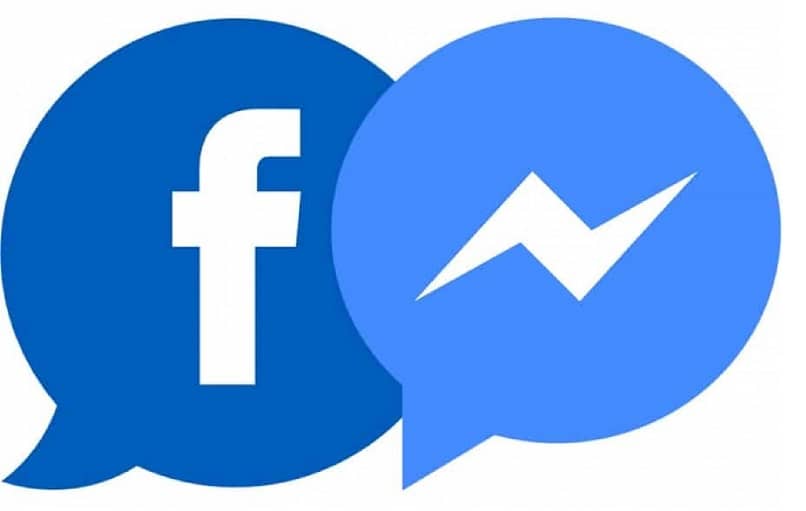
Cómo borrar los contactos telefónicos en Facebook Messenger
Para eliminar los contactos de Messenger y Facebook vamos a hacer lo siguiente:
- Desde un ordenador vamos a ir al icono de los amigos en la página de Facebook el cual se encuentra a la izquierda de los mensajes recibidos.
- Apenas hagamos clic sobre dicho icono se despliega una ventana y deberemos presionar en la opción “Buscar amigos”.
- Vamos a ir a una pantalla en donde podemos encontrar amigos sugeridos. No obstante, lo que nos interesa es en la ventana de la derecha que dice “Añadir contactos personales”. Presiona en “Administrar contactos” para entrar a la página de administración de contactos.
- Aquí vas a poder gestionar todos los contactos importados que Facebook agrego tanto de tus contactos del móvil como del correo electrónico. Si quieres eliminar todos los contactos que están disponibles, presiona en “Eliminar todos los contactos” y listo.
Cómo eliminar contactos telefónicos en Messenger
Vas a tener que ir a consultar los contactos que subiste en Messenger. Aquí podrás apreciar que aparece una lista con diferentes contactos los cuales han sido extraídos del teléfono y el correo. Aquí tienes la opción de eliminarlos todos a la vez presionando sobre el botón que aparece arriba a la izquierda “Eliminar todo”.
Recuerda que contamos con una gran variedad de tutoriales y trucos no únicamente para Facebook sino también para Messenger. Y si tienes alguna duda sobre este tutorial puedes dejarla un poco más abajo en la caja de comentarios, estaremos encantados de ayudarte.